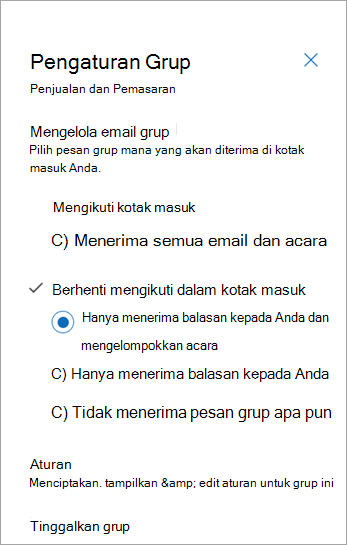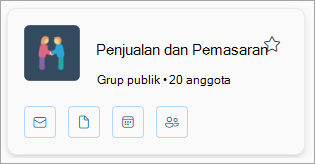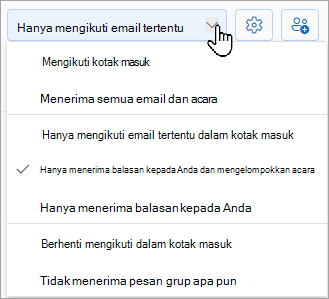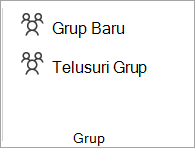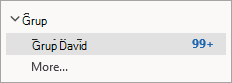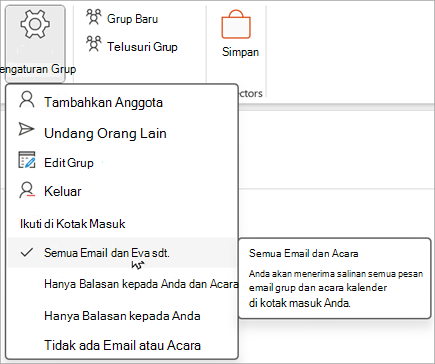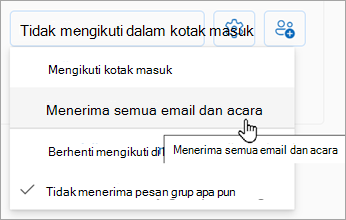Saat bergabung dalam grup, Anda mendapatkan akses ke kotak surat grup dan kalender grup. Jika grup tersambung ke akun kerja atau sekolah menggunakan langganan Microsoft 365 yang memenuhi syarat, Anda juga mendapatkan akses ke buku catatanOneNote dan situs tim. Izin diurus secara otomatis sehingga Anda tidak perlu khawatir kehilangan rapat atau percakapan apa pun.
Setelah bergabung dalam grup, Anda akan menerima pesan selamat datang yang berisi informasi dan tautan penting untuk membantu Anda memulai. Jika grup bersifat publik, Anda akan langsung mendapatkan pesan tersebut. Jika grup bersifat privat, Anda akan mendapatkan pesan selamat datang setelah disetujui oleh pemilik grup.
Jika Anda tiba-tiba mulai menerima email dari Grup di Outlook, Anda mungkin bertanya-tanya bagaimana Anda ditambahkan ke grup itu, dan mungkin bagaimana Anda bisa meninggalkan grup. Saat ditambahkan, Anda seharusnya menerima email sambutan yang memberi tahu Anda tentang grup, termasuk siapa yang menambahkan Anda. Ada kemungkinan bahwa email mungkin telah masuk ke email sampah atau folder spam Anda.
Ketika menemukan pesan selamat datang, Anda akan menemukan siapa yang menambahkan Anda, tentang apa grup tersebut, dan Anda akan menemukan link untuk meninggalkan grup jika Anda tidak ingin menjadi anggota.
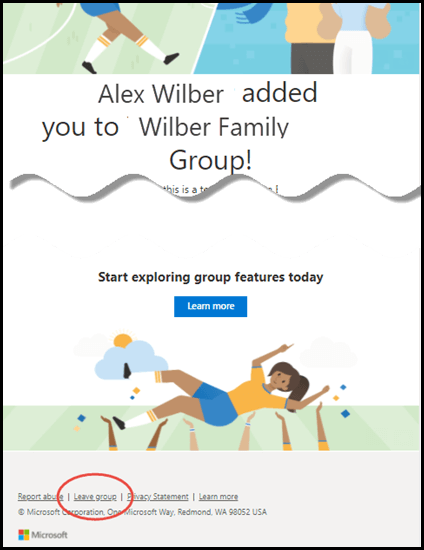
Bergabung dalam grup | Meninggalkan grup | Mengikuti grup
Bergabung dalam Grup diOutlook baru
-
Dari bilah navigasi pilih
-
Pada tab Beranda Grup, pilih Temukan Grup.
-
Masukkan nama grup dalam kotak pencarian atau gulir daftar untuk menemukan nama yang Anda inginkan.
-
Pilih Gabung atau Minta Bergabung.
-
Jika grup privat, permintaan akan dikirim ke admin grup, yang bisa menerima atau menolak permintaan.
Meninggalkan Grup diOutlook baru
Jika telah ditambahkan ke grup, Anda dapat meninggalkan grup kapan saja.
Catatan:
-
Jika Anda adalah pemilik grup terakhir dan meninggalkan grup, anggota lain akan diberi tahu dan data serta konten grup akan dihapus dalam 30 hari.
-
Jika ingin grup dilanjutkan setelah keluar, Anda harus membuat orang lain (atau lebih baik lagi, dua orang) pemilik grup sebelum meninggalkan grup. Untuk mempelajari cara menjadikan anggota sebagai pemilik, lihat Membuat Grup Microsoft 365 di Outlook.
-
Dari bilah navigasi pilih
-
Pada tab Beranda Grup, pilih kartu grup.
-
Pilih Pengaturan Grup .
-
Pilih Meninggalkan grup.
Mengikuti Grup diOutlook baru
Setelah Anda menjadi anggota grup, preferensi ikuti Anda akan menentukan berapa banyak email grup yang akan Anda terima di kotak masuk pribadi Anda.
Saat Anda mengikuti grup, semua pesan email dan undangan rapat dikirim langsung ke kotak masuk Anda. Tapi mereka juga disimpan di folder grup Anda. Jadi, jangan khawatir secara tidak sengaja menghapus sesuatu atau membuat aturan untuk memindahkan email dari kotak masuk Anda ke folder pribadi. Hapus dari kotak masuk Anda setelah membacanya dan mengetahui bahwa salinan masih tersimpan dengan aman di folder grup yang dapat dicari; bahkan, semua pesan sejak grup dimulai disimpan di folder grup. Bahkan jika Anda bukan anggota di awal, Anda akan bisa melihat riwayat lengkap setelah Anda bergabung.
-
Dari bilah navigasi pilih
-
Pada tab Beranda Grup, pilih kartu grup.
Tips: Pilih seluruh (atau ruang kosong) kartu grup untuk mengakses beranda grup tersebut. Ketika memilih nama atau ikon grup, Anda akan mengakses berbagai fitur.
-
Gunakan daftar menurun untuk memilih preferensi ikuti Anda.
Bergabung dalam grup | Meninggalkan grup | Mengikuti grup
Bergabung dalam Grup di Outlook klasik
Di Outlook klasik, dari bilah navigasi pilih Aplikasi lainnya > Grup. (Untuk menyematkan, klik kanan
Dari Grup Home, Anda dapat melihat semua grup sekaligus.
-
Pada tab Beranda, pilih Telusuri Grup.
-
Masukkan nama grup dalam kotak pencarian atau gulir daftar untuk menemukan nama yang Anda inginkan.
-
Pilih Gabung.
Jika grup privat, permintaan akan dikirim ke admin grup, yang bisa menerima atau menolak permintaan.
Bergabung dalam Grup di Outlook klasik dari email
-
Jika Anda menerima pesan email dari grup yang bukan anggotanya dan memutuskan untuk bergabung dalam grup, pilih Gabung di header grup di sudut kanan panel baca.
Jika grup privat, Anda akan melihat Permintaan untuk Bergabung sebagai gantinya, dan akan diminta untuk memberikan alasan untuk bergabung.
-
Tunggu permintaan Anda diproses, atau admin grup menambahkan Anda jika mencoba untuk bergabung dalam grup privat.
-
Setelah bergabung dalam grup, Anda akan melihat status keanggotaan mendetail serta pintasan untuk menavigasi ke kotak masuk grup.
Meninggalkan Grup di Outlook klasik
Catatan:
-
Jika Anda adalah pemilik grup terakhir dan meninggalkan grup, anggota lain akan diberi tahu dan data serta konten grup akan dihapus dalam 30 hari.
-
Jika ingin grup dilanjutkan setelah keluar, Anda harus membuat orang lain (atau lebih baik lagi, dua orang) pemilik grup sebelum meninggalkan grup. Untuk mempelajari cara menjadikan anggota sebagai pemilik, lihat Membuat Grup Microsoft 365 di Outlook.
-
Di Outlook klasik, dari bilah navigasi pilih Aplikasi lainnya > Grup. (Untuk menyematkan, klik kanan
Dari Grup Home, Anda dapat melihat semua grup sekaligus.
-
Pilih nama grup.
-
Dari pita, pilih Pengaturan Grup.
-
Pilih Meninggalkan grup.
Mengikuti Grup di Outlook klasik
Saat Anda mengikuti grup, semua pesan email dan undangan rapat dikirim langsung ke kotak masuk Anda. Tapi mereka juga disimpan di folder grup Anda. Jadi, jangan khawatir secara tidak sengaja menghapus sesuatu atau membuat aturan untuk memindahkan email dari kotak masuk Anda ke folder pribadi. Hapus dari kotak masuk Anda setelah membacanya dan mengetahui bahwa salinan masih tersimpan dengan aman di folder grup yang dapat dicari; bahkan, semua pesan sejak grup dimulai disimpan di folder grup. Bahkan jika Anda bukan anggota di awal, Anda akan bisa melihat riwayat lengkap setelah Anda bergabung.
-
Pilih grup dari panel navigasi.
-
Dari pita, pilih Pengaturan Grup, dan di bawah Ikuti di Kotak Masuk, pilih email atau acara yang ingin Anda terima secara langsung di kotak masuk pribadi Anda. Untuk berhenti menerima email grup di kotak masuk pribadi Anda, pilih Tanpa Email atau Acara.
Bergabung dalam grup | Meninggalkan grup | Mengikuti grup
Bergabung dalam Grup di Outlook di web
-
Di panel navigasi, di bawah Grup, pilih Temukan grup.
-
Dalam kotak pencarian, ketikkan istilah pencarian dan tekan Enter.
-
Pilih Gabung jika grup bersifat publik atau Minta untuk bergabung jika grup bersifat privat.
-
Setelah bergabung dalam grup, Anda akan menerima pesan selamat datang yang berisi informasi dan tautan penting untuk membantu Anda memulai. Jika grup bersifat publik, Anda akan langsung mendapatkan pesan tersebut. Jika grup bersifat privat, Anda akan mendapatkan pesan selamat datang setelah disetujui oleh pemilik grup.
Meninggalkan Grup di Outlook di web
Jika telah ditambahkan ke grup, Anda dapat meninggalkan grup kapan saja.
Catatan:
-
Jika Anda adalah pemilik grup terakhir dan meninggalkan grup, anggota lain akan diberi tahu dan data serta konten grup akan dihapus dalam 30 hari.
-
Jika ingin grup dilanjutkan setelah keluar, Anda harus membuat orang lain (atau lebih baik lagi, dua orang) pemilik grup sebelum meninggalkan grup. Untuk mempelajari cara menjadikan anggota sebagai pemilik, lihat Membuat Grup Microsoft 365 di Outlook.
-
Dari bilah navigasi pilih
-
Pada tab Beranda Grup, pilih kartu grup.
-
Pilih Pengaturan Grup .
-
Pilih Meninggalkan grup.
Mengikuti Grup di Outlook di web
Saat Anda mengikuti grup, semua pesan email dan undangan rapat dikirim langsung ke kotak masuk Anda. Tapi mereka juga disimpan di folder grup Anda. Jadi, jangan khawatir secara tidak sengaja menghapus sesuatu atau membuat aturan untuk memindahkan email dari kotak masuk Anda ke folder pribadi. Hapus dari kotak masuk Anda setelah membacanya dan mengetahui bahwa salinan masih tersimpan dengan aman di folder grup yang dapat dicari; bahkan, semua pesan sejak grup dimulai disimpan di folder grup. Bahkan jika Anda bukan anggota di awal, Anda akan bisa melihat riwayat lengkap setelah Anda bergabung.
-
Dari bilah navigasi pilih
-
Pada tab Beranda Grup, pilih kartu grup.
Tips: Pilih seluruh (atau ruang kosong) kartu grup untuk mengakses beranda grup tersebut. Ketika memilih nama atau ikon grup, Anda akan mengakses berbagai fitur.
-
Gunakan daftar menurun untuk memilih preferensi ikuti Anda.
Bergabung, meninggalkan, atau mengikuti Grup di Outlook.com
Bergabung dalam grup | Mengundang orang untuk bergabung dalam grup | Meninggalkan grup | Mengikuti grup
Bergabung dalam Grup di Outlook.com
Anda hanya bisa bergabung dalam grupOutlook.com saat pemilik atau anggota menambahkan Anda. Pelajari cara menambahkan anggota, atau lihat di bawah ini tentang cara mengundang orang.
Catatan: Jika Anda telah ditambahkan ke grup menggunakan Akun Microsoft Anda - alamat email Outlook.com, Hotmail.com, atau Live.com - anggota grup lainnya akan dapat melihat nama tampilan saat ini, dan alamat email utama akun Anda. Pelajari cara mengubah nama tampilan Akun Microsoft Anda.
Mengundang orang untuk bergabung dalam grup Anda di Outlook.com
Anda bisa mengundang orang-orang untuk bergabung dalam grup Anda. Jika merupakan grup privat, pemilik grup akan menerima permintaan dari orang yang diundang untuk bergabung dalam grup. Anda juga dapat mengundang tamu untuk bergabung dalam grup. Mereka akan menerima percakapan grup dan acara kalender di kotak masuk mereka. Namun, tamu tidak bisa menjadi pemilik grup, menampilkan daftar alamat global, menampilkan semua informasi tentang kartu kontak anggota grup, atau menampilkan keanggotaan grup.
-
Di panel folder, di bawah Grup, pilih grup Anda.
-
Di header grup, pilih Tambahkan anggota .
-
Masukkan alamat email orang yang ingin Anda undang ke grup.
Meninggalkan Grup di Outlook.com
Jika telah ditambahkan ke grup, Anda dapat meninggalkan grup kapan saja.
Catatan:
-
Jika Anda adalah pemilik grup terakhir dan meninggalkan grup, anggota lain akan diberi tahu dan data serta konten grup akan dihapus dalam 30 hari.
-
Jika ingin grup dilanjutkan setelah keluar, Anda harus membuat orang lain (atau lebih baik lagi, dua orang) pemilik grup sebelum meninggalkan grup. Untuk mempelajari cara menjadikan anggota sebagai pemilik, lihat Membuat Grup Microsoft 365 di Outlook.
-
Pilih grup yang ingin Anda tinggalkan.
-
Pilih nama grup untuk menarik kartu grup.
-
Masuk ke tab Anggota .
-
Pilih X di samping akun Anda untuk menghapus diri Anda dari grup. Anda juga bisa menghapus anggota lain yang telah Anda tambahkan ke grup.
Mengikuti Grup di Outlook.com
Saat Anda mengikuti grup, semua pesan email dan undangan rapat dikirim langsung ke kotak masuk Anda. Tapi mereka juga disimpan di folder grup Anda. Jadi, jangan khawatir secara tidak sengaja menghapus sesuatu atau membuat aturan untuk memindahkan email dari kotak masuk Anda ke folder pribadi. Hapus dari kotak masuk Anda setelah membacanya dan mengetahui bahwa salinan masih tersimpan dengan aman di folder grup yang dapat dicari; bahkan, semua pesan sejak grup dimulai disimpan di folder grup. Bahkan jika Anda bukan anggota di awal, Anda akan bisa melihat riwayat lengkap setelah Anda bergabung.
-
Dari bilah navigasi pilih
-
Pada tab Beranda Grup, pilih nama grup dari daftar.
-
Gunakan daftar menurun untuk memilih preferensi ikuti Anda.
Lihat juga
Pengalaman Grup Microsoft 365 baru di Outlook
Menambahkan, mengedit, atau menghapus anggota Grup di Outlook
Menambahkan tamu ke Grup Microsoft 365
Bergabung, meninggalkan, atau mengikuti Grup di Outlook
Mengirim email ke Grup di Outlook
Menjadwalkan acara pada kalender Grup di Outlook
Menggunakan file bersama dengan Grup Microsoft 365 Anda di Outlook
Mengedit atau menghapus Grup di Outlook